Modem Arayüzüne Nasıl Girilir? (Resimli Anlatım)
Modem arayüzüne girip Wireless şifrenizi veya internet kullanıcı adını ve şifrenizi değiştirmek istiyorsanız tam yerine geldiniz. Tabi her modem için farklı olabilir ama genelde aşağıdaki yaptığımız işlemleri kendi modeminiz için yaparsanız arayüzüne gireceğinizi düşünüyorum. Denediniz olmadı mı? O zaman buradan bana mesaj atabilirsiniz. Bende size yardımcı olmaya çalışırım. Merak etmeyin…
O zaman anlatıma başlayalım.
1-) İnternet explorer veya chrome gibi bilgisayarınızda bulunan Browser’ı açıyorsunuz ve adres satırına 192.168.1.1 yada 192.168.2.1 ip adreslerini giriyorsunuz. (Modemle birlikte gelen kılavuzda bu İP numaralarını görebilirsiniz.)
2-) Zaten bir tanesini yazıp girdiğinizde, aşağıdaki görüntüyle karşılaşacaksınız. Bu görüntüde modem kullanıcı adı ve şifresidir. Bu alana genelde Kullanıcı adı: admin | Şifre: admin veya Kullanıcı adı: admin | Şifre: ttnet olma ihtimali yüksektir. (Modemle birlikte gelen kılavuzda bu kullanıcı adı ve şifreyi görebilirsiniz.)
Yukarıdaki işlemleri yaptığınızda Modem arayüzüne gireceksiniz. Modeminizi tipine göre Modem arayüzü değişiklik göstermektedir. İnceleyerek Wireless şifrenizi değiştirebilirsiniz.
Kolay gelsin.
Sık kullanılan modem arayüzü şifreleri
Airties (TTNET)
- IP: 192.168.2.1
- Kullanıcı adı: admin
- Şifre: ttnet
Airties Air 5343
- IP: 192.168.2.1
- Kullanıcı adı: Boş bırakın
- Şifre: Boş bırakın
Airties Air 5443
- IP: 192.168.2.1
- Kullanıcı adı: Boş bırakın
- Şifre: Boş bırakın
Airties Air 5452
- IP: 192.168.2.1
- Kullanıcı adı: Boş bırakın
- Şifre: Boş bırakın
Airties Air 5650
- IP: 192.168.2.1
- Kullanıcı adı: Boş bırakın
- Şifre: Boş bırakın
Airties Air 5750
- IP: 192.168.2.1
- Kullanıcı adı: Boş bırakın
- Şifre: Boş bırakın
Airties Air 6372
- IP: 192.168.2.1
- Kullanıcı adı: Boş bırakın
- Şifre: Boş bırakın
Airties RT206v2 (TTNET)
- IP: 192.168.2.1
- Kullanıcı adı: admin
- Şifre: ttnet
Airties RT210 (TTNET)
- IP: 192.168.2.1
- Kullanıcı adı: Boş bırakın
- Şifre: Boş bırakın
Airties RT210 (TTNET)
- IP: 192.168.2.1
- Kullanıcı adı: admin
- Şifre: ttnet
Apache
- IP: 192.168.1.1
- Kullanıcı adı: root veya setup
- Şifre: root
Asus
- IP: 192.168.1.1
- Kullanıcı adı: Admin
- Şifre: Admin
D-Link
- IP: 192.168.1.1
- Kullanıcı adı: admin
- Şifre: Admin
Datron USB
- IP: 192.168.1.2
- Kullanıcı adı: admin
- Şifre: admin
Everest SG-1400
- IP: 192.168.1.1
- Kullanıcı adı: admin
- Şifre: admin
Huawei (TTNET)
- IP: 192.168.1.1
- Kullanıcı adı: admin
- Şifre: ttnet
Huawei (Vodafone)
- IP: 192.168.1.1
- Kullanıcı adı: admin
- Şifre: Admin
Huawei (Superonline)
- IP: 192.168.1.1
- Kullanıcı adı: admin
- Şifre: Admin
Inca
- IP: 192.168.1.1
- Kullanıcı adı: admin
- Şifre: epicrouter
Link SYS
- IP: 192.168.1.1
- Kullanıcı adı: admin
- Şifre: admin
Mercury ADSL
- IP: 10.0.0.2
- Kullanıcı adı: admin
- Şifre: conexant
NetMaster
- IP: 192.168.2.1
- Kullanıcı adı: admin
- Şifre: password
NetMaster
- IP: 192.168.0.1
- Kullanıcı adı: admin
- Şifre: Password
Speedcom
- IP: 10.0.0.2
- Kullanıcı adı: admin
- Şifre: conexant
SpeedTouch 330
- IP: 10.0.0.138
- Kullanıcı adı: Siz belirliyorsunuz
- Şifre: Siz belirliyorsunuz
SpeedTouch
- IP: 10.0.0.138
- Kullanıcı adı: Siz belirliyorsunuz
- Şifre: Siz belirliyorsunuz
Tp-Link
- IP: 192.168.1.1
- Kullanıcı adı: admin
- Şifre: ttnet
US Robotics
- IP: 10.0.0.2
- Kullanıcı adı: admin
- Şifre: admin
Zoom X Serisi modem
- IP: 10.0.0.2
- Kullanıcı adı: admin
- Şifre: zoomadsl
ZyXEL
- IP: 192.168.1.1
- Kullanıcı adı: admin
- Şifre: 1234
Quake
- IP: 10.0.0.2
- Kullanıcı adı: admin
- Şifre: epicrouter
(2266)
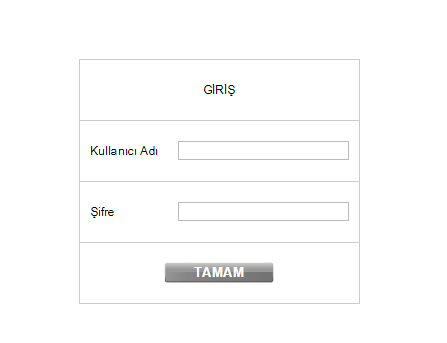
selam omer bey modemde ben port ayarlarini yapamadim kapali ayarlardan anlamadim yardimci olabilirmisiniz simdien tsk
Gencay port ayarları derken ne demek istiyorsun. Yani ne yapmak istiyorsun? Açıklama yaparsan sevinirim.
omer bey modemlerde flatcast radyolarda radyoya girince port kapali diye gosteriyo onu demek istemisdim
FLAT CAST RADYODA MODEMLE ALAKALI OLMAZ F SÜRÜMLERİ VARDIR ONU İNDİRMEN GEREKİR VE BİRDE FLATCAST HANGİ SÜRÜMDE YAYINDA ONU BİLMEN GEREKİR ONLARDA SÜRÜM 4 TANEYDİ GALİBA